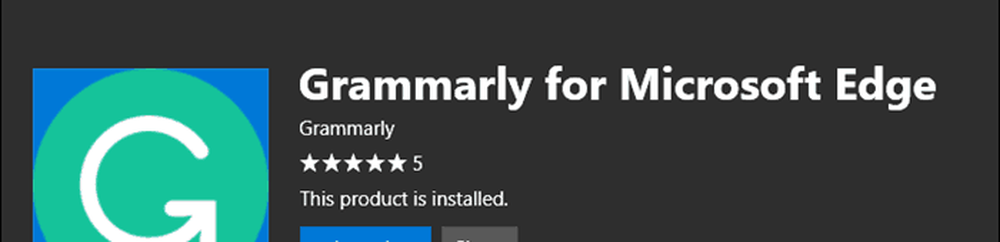Grammaire et vérification orthographique ne fonctionne pas dans Microsoft Word
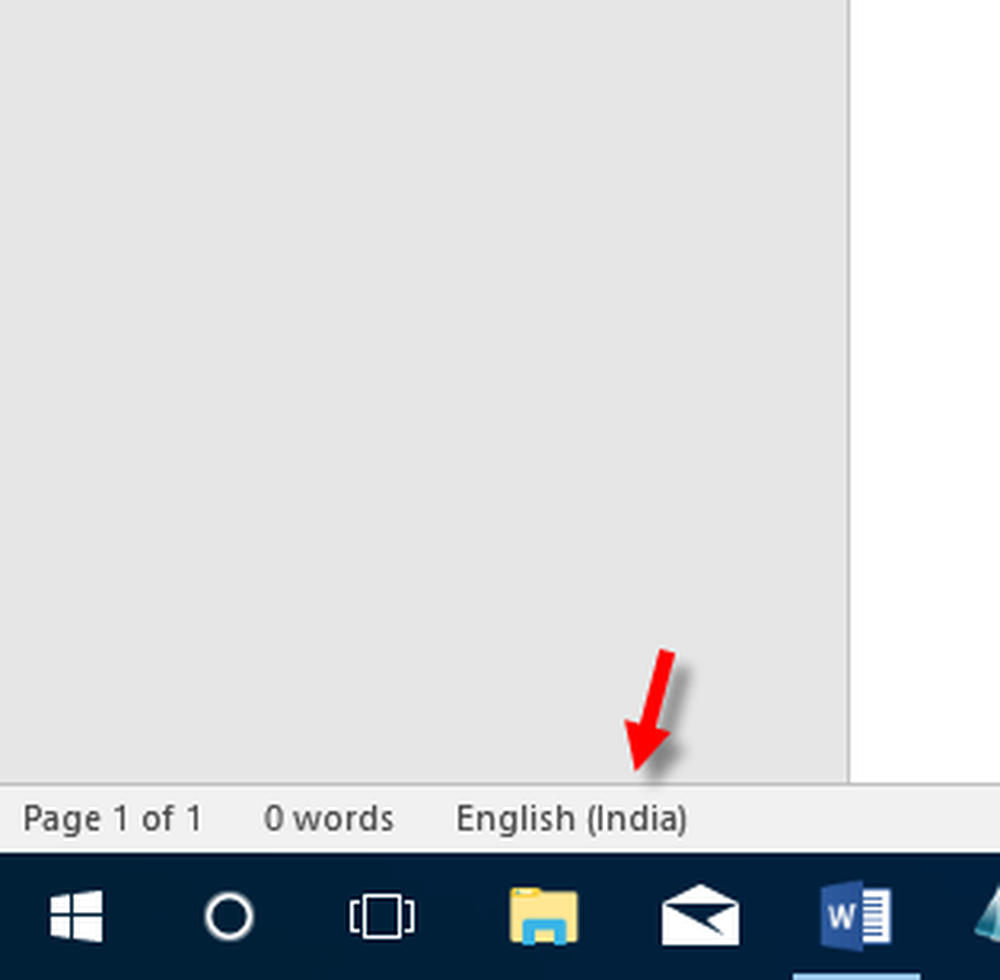
Microsoft Word est un logiciel très utile pour écrire de longs paragraphes stylisés. Presque tous les écrivains utilisent Word sur leur ordinateur. Les utilisateurs utilisent Microsoft Word sur le Bloc-notes car, outre les options de formatage, il peut détecter les fautes d'orthographe, les erreurs grammaticales et la formation de phrases. Cependant, si votre vérification grammaticale et orthographique ne fonctionne pas dans Microsoft Word, cet article vous montrera comment résoudre le problème.
Le vérificateur orthographique ne fonctionne pas dans Word
La raison de ce problème pourrait être multiple. Par exemple, si vous avez ajouté plusieurs langues dans le système, vous pouvez obtenir ce problème. Sous Windows 10, si vous avez changé de langue pour utiliser Cortana, vous pouvez rencontrer ce problème avec Microsoft Word. La fonctionnalité peut être désactivée automatiquement. Par conséquent, si vous rencontrez le même problème et souhaitez le résoudre, procédez comme suit..
1] Ouvrez Microsoft Word. Vous verrez la langue en bas. Cela peut être l'anglais (Inde), l'anglais (US), etc. Cliquez sur le bouton de cette langue.
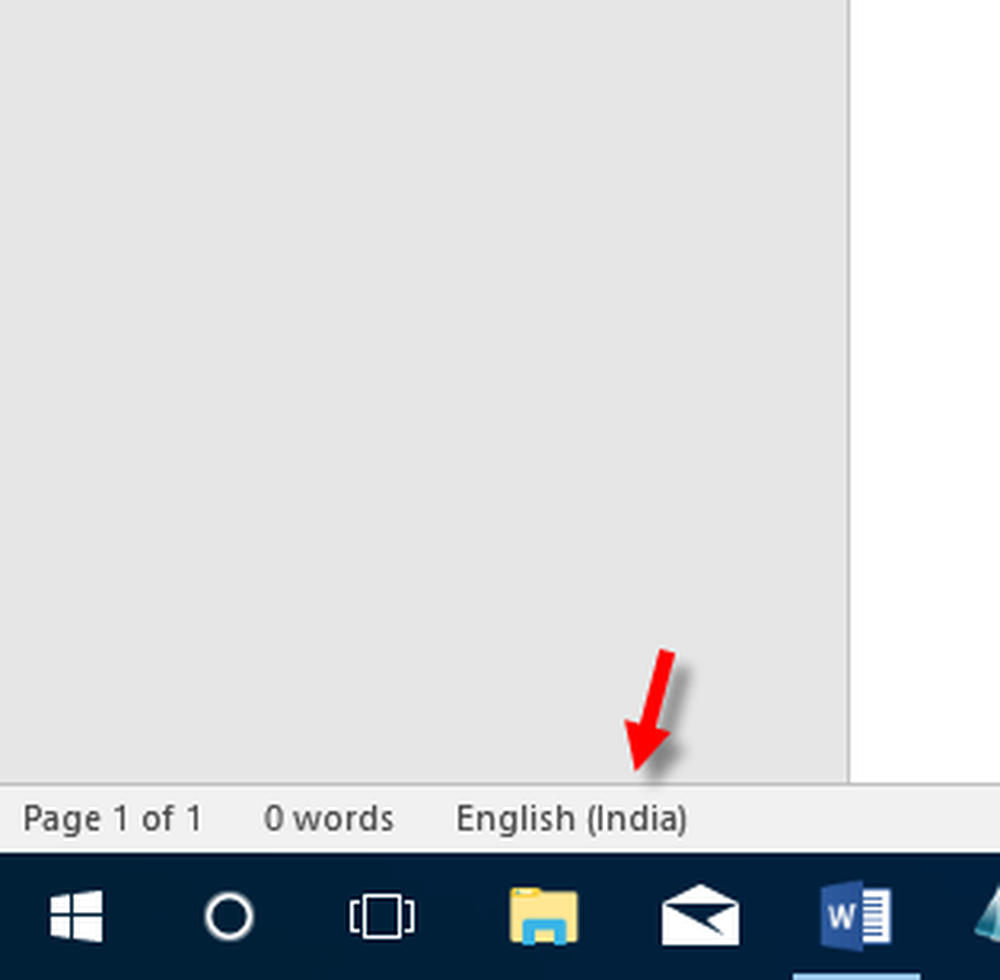
Si vous avez ajouté deux langues, vous obtiendrez une fenêtre contextuelle comme celle-ci:
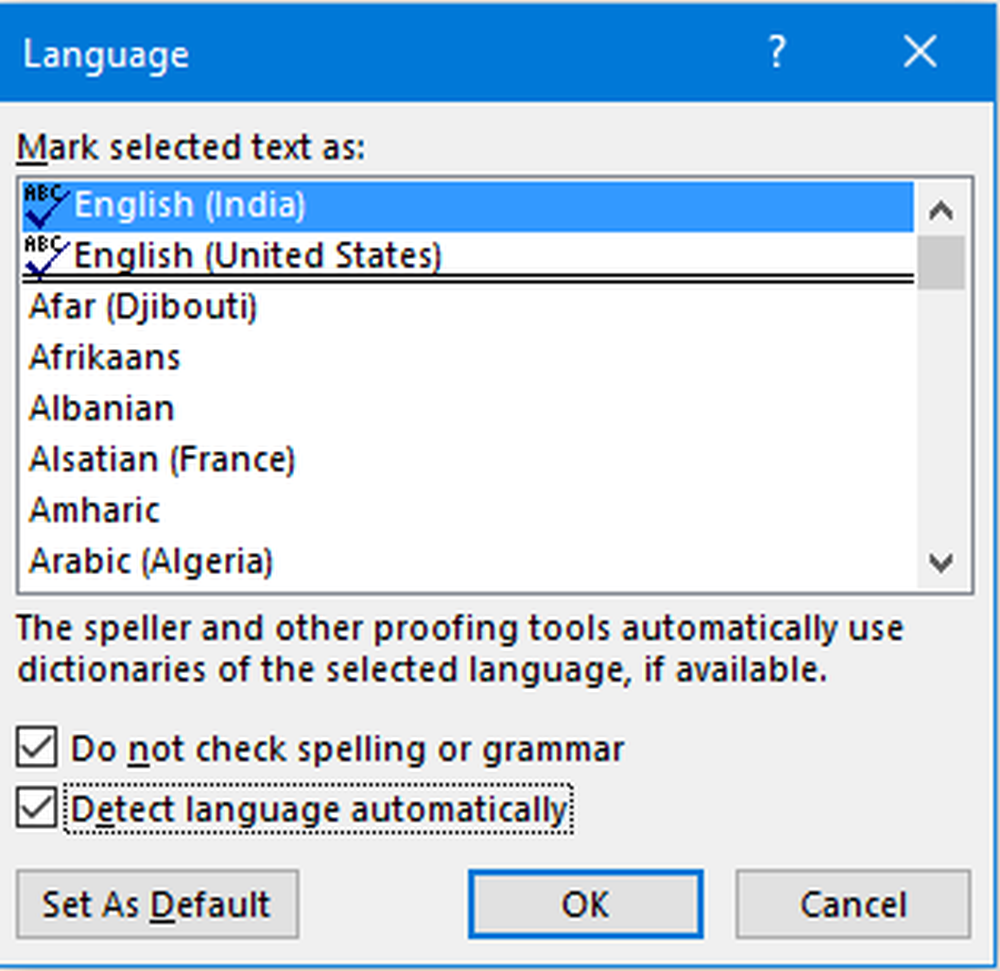
Maintenant, sélectionnez la langue dans laquelle vous voulez écrire et assurez-vous que les options suivantes ne sont pas cochées:
- Ne pas vérifier l'orthographe ou la grammaire
- Détecter la langue automatiquement
Supprimez la coche des deux cases. Si vous ne retirez pas la tique de “Détecter la langue automatiquement”, La même erreur apparaîtra lorsque vous ouvrirez le mot pour la deuxième fois. Maintenant, appuyez sur le Définir par défaut bouton et cliquez sur l'option affirmative.
2] Si vous rencontrez toujours le même problème, vous pouvez procéder comme suit.
Ouvrez Word et cliquez sur Fichier. Maintenant, allez à Options> Vérification.
Sous Lors de la correction de l'orthographe et de la grammaire dans Word, vous pouvez trouver quelques options comme “Vérifier l'orthographe en cours de frappe,""Vérifier la grammaire avec l'orthographe”Et plus d'autres. Assurez-vous que tout cela est vérifié.
3] Cela peut également se produire si les outils de vérification linguistique ne sont pas installés pour la langue par défaut. Vous devrez peut-être les installer. Vous pouvez le faire via le Panneau de configuration, Désinstaller un applet de programme. Sélectionnez Microsoft Office> Modifier> Ajouter ou supprimer des fonctionnalités> Développer les fonctionnalités partagées d'Office> Outils de vérification linguistique..
4] Assurez-vous que le complément Speller est désactivé. Si vous utilisez l'anglais (US), le complément serait Speller EN-US. Vous pouvez le faire ici - Cliquez sur l’onglet Fichier> Options> Compléments.
Redémarrez votre ordinateur et vérifiez. Votre logiciel Microsoft Word devrait pouvoir détecter les fautes d’orthographe et de grammaire..